Introduction
L'objectif de cette page est de lancer une première simulation très simple afin de voir comment se déroule une simulation de SimPLU3D. Cette simulation consiste à générer une forme composée de boîtes qui s'intersectent à partir d'un code exemple qui sera enrichi et réutilisé dans cette documentation. Pour commencer, il est nécessaire d'installer les codes de tutoriel comme précisé dans la page d'installation.
Le code utilisé dans cette page se trouve dans la classe : fr.ign.simplu3d.firstSimulation.BasicSimulator.
Données d'entrée
Les données en entrée se trouvent dans le répertoire de ressources resources/firstSimulation/. Il s'agit du plus petit ensemble de données nécessaire pour exécuter SimPLU3D. Il contient deux dossiers :
- data: qui contient un fichier ShapeFile de parcelles (parcelle.shp). Chaque parcelle a une géométrie surfacique et un attribut id. Ces parcelles définissent l'environnement géographique dans lequel se déroule la simulation, cet environnement géographique peut être enrichi d'autres objets déjà prévus dans SimPLU3D (vous trouverez plus d'informations dans la section consacrée à l'environnement géographique) ;
- scenario : qui contient un fichier params.json qui contient la description des paramètres de la génération de formes (décrits dans la section dédiée aux paramètres de la génération de formes) et des visiteurs qui indiqueront l'état d'avancement pendant la simulation (décrits dans la section dédiée aux visiteurs).
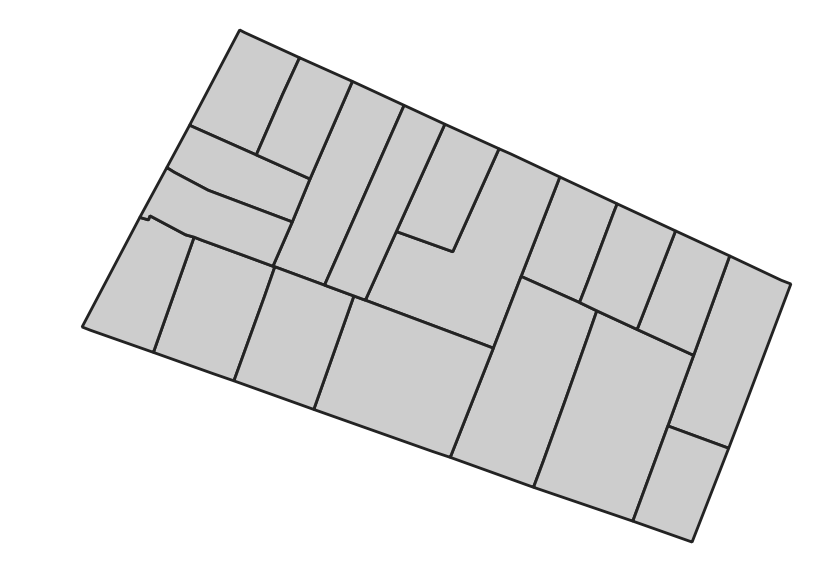
Code de simulation
Le code commenté à exécuter est repris ci-dessous. On note qu'il y a 4 étapes nécessaires pour exécuter la simulation :
- la création d'un environnement géographique ;
- la définition de contraintes morphologiques, à partir d'une classe de vérification de règles déjà implémentée ;
- la définition d'un générateur de formes, basé sur des boites ;
- l'export de résultats.
public static void main(String[] args) throws Exception {
//Step 0 ; Defining an output existing folder
String outputFolder = "/tmp/";
// Step 1 : Creating the geographic environnement using the repository that contains the data
// Load default environment (data are in resource directory)
Environnement env = LoaderSHP.loadNoDTM(
new File(BasicSimulator.class.getClassLoader().getResource("firstSimulation/data/").getPath()));
// Select a parcel on which generation is proceeded
BasicPropertyUnit bPU = env.getBpU().get(2);
//Step 2 : Defining the regulation that will be applied during the simulation
// Rules parameters.8
// Distance to road
double distReculVoirie = 2;
// Distance to bottom of the parcel
double distReculFond = 3;
// Distance to lateral parcel limits
double distReculLat = 4;
// Distance between two buildings of a parcel
double distanceInterBati = 0;
// Maximal ratio built area
double maximalCES = 0.5;
//Instanciation of a predicate class
SamplePredicate<Cuboid, GraphConfiguration<Cuboid>, BirthDeathModification<Cuboid>> pred = new SamplePredicate<>(
bPU, distReculVoirie, distReculFond, distReculLat, distanceInterBati, maximalCES);
//Step 3 : Defining the regulation that will be applied during the simulation
// Instantiation of the sampler
OptimisedBuildingsCuboidFinalDirectRejection oCB = new OptimisedBuildingsCuboidFinalDirectRejection();
// Loading the parameters for the building shape generation
String folderName = BasicSimulator.class.getClassLoader().getResource("firstSimulation/scenario/").getPath();
String fileName = "params.json";
SimpluParameters p = new SimpluParametersJSON(new File(folderName + fileName));
// Run of the optimisation on a parcel with the predicate
GraphConfiguration<Cuboid> cc = oCB.process(bPU, p, env, 1, pred);
//4 - Writting the output
SaveGeneratedObjects.saveShapefile(outputFolder + "out.shp", cc, bPU.getId(), 0);
}
Exécution du code de simulation
Avant d'exécuter ce code, il est nécessaire de définir la variable outputFolder qui détermine le dossier dans lequel les résultats de la simulation seront exportés.
Une fois cette valeur fixée, vous pouvez exécuter le code.
Pendant l'exécution, des informations sur l'avancement de la simulation seront affichées (pour en savoir plus la section suivre l'évolution d'une simulation). Deux sorties sont visualisables pendant la simulation :
-
Dans la console, un tableau représente durant les itérations des informations relatives au nombre d'objets et à la valeur de la fonction d'optimisation ;
-
Dans une fenêtre, la valeur de la fonction d'optimisation (en rouge foncé) évolue au fur et à mesure des itérations. Dans ce cas, la valeur représentée est l'opposé du volume de la configuration courante (l'algorithme d'optimisation utilisé minimisant la valeur d'une fonction d'optimisation, c'est pour cela que la valeur évolue en diminuant).
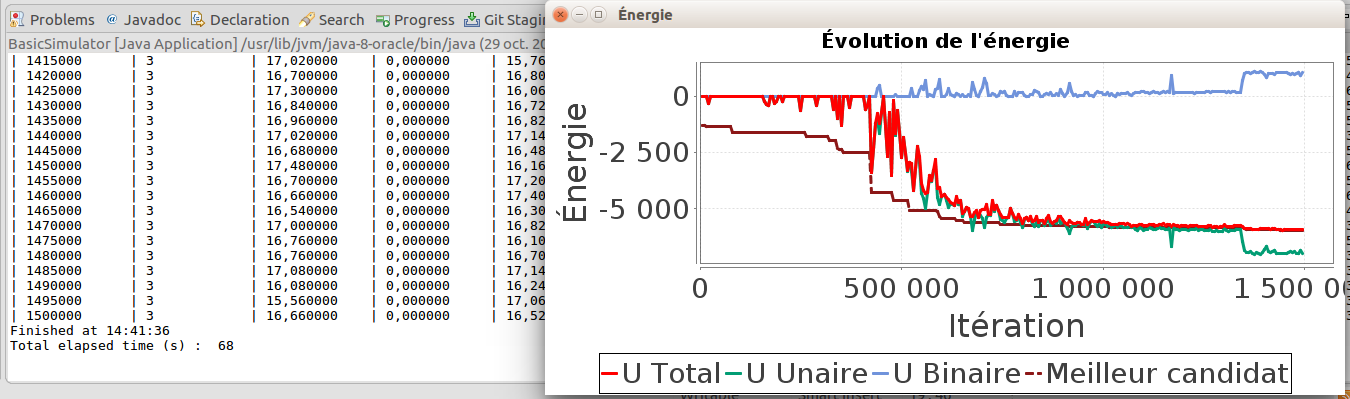
Résultats de la première simulation
La sortie est stockée sous la forme du ShapeFile out.shp qui contient les différentes boites avec des attributs stocké dans le dossier outputFolder :
- id : l'identifiant de la parcelle simulée ;
- hauteur : la hauteur de la boite ;
- longueur : la longueur de la boite ;
- largeur : la largeur de la boite ;
- orient : l'azimut de la boite ;
- centerX, centerY : les coordonnées du centre de la boite.
La géométrie est une géométrie 3D stockée sous la forme d'un multipolygoneZ.
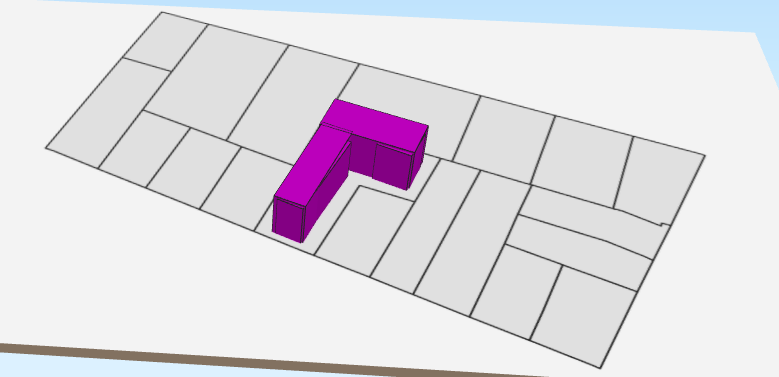
Vous pouvez essayer de modifier le code pour tester les résultats sur différentes parcelles ou différentes variables de règles. Dans la section suivante, nous détaillons le principe de fonctionnement de la simulation.
Le résultat est visualisable dans un SIG 2D ou 3D classique.